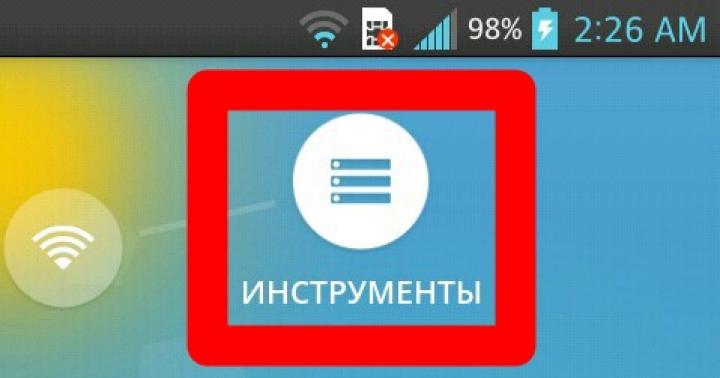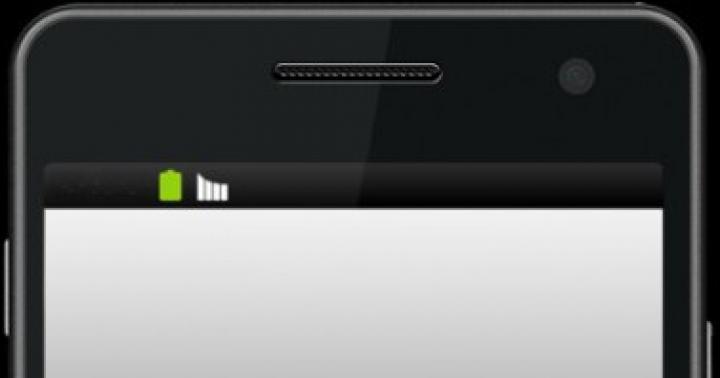A dzisiaj opiszę niektóre błędy związane z ochroną 1C i sposoby ich rozwiązania.
Wiadomość „Nie znaleziono licencji do korzystania z programu” podobny do tego, który został wydany wcześniej „Nie znaleziono klucza ochrony programu!”... Ponieważ 1C: Enterprise nie podaje szczegółów dotyczących błędu, ten komunikat może ukryć jeden z następujących problemów.
Jeśli mamy Licencja oprogramowania , to musimy uzyskać licencję na oprogramowanie z centrum licencyjnego, opiszę krok po kroku.
Aktywacja licencji na oprogramowanie 1C
1. Przy uruchomieniu pojawia się ekran „Nie znaleziono licencji do korzystania z programu!”, Kliknij „TAK”
2. Wybierz, na którym komputerze powinna być zainstalowana licencja: „Na tym komputerze” lub „Na komputerze serwera 1C: Enterprise”
3. Wybierz „Wstępne nabycie licencji” lub „Odnowienie licencji” lub „Ponowne nabycie licencji”
4. Następnie wybierz, dla kogo licencja powinna być dostępna, prawdopodobnie lepiej „Wszyscy użytkownicy ten komputer»
5. Sposób uzyskiwania licencji: „Automatycznie”, „Włącz Media elektroniczne„Lub” Ręcznie”
6. Wypełnij dane rejestracyjne i zapisz je w pliku
7. Wynikowy plik licencji należy przenieść do C: \ Users \ Administrator \ AppData \ Local \ 1C \ 1Cv82 \ conf \ 2 * .lic lub
C: \ Użytkownicy \ Wszyscy użytkownicy \ 1C \ 1Cv82 \ conf \ 2 * .lic
Zadziała również, jeśli włożysz licencję
C: \ Program Files (x86) \ 1cv82 \ conf
Jeśli posiadamy licencję na sprzęt, może wystąpić jeden z następujących problemów:
Klucza nie znaleziono. Jeden z najczęstszych błędów. Ten błąd występuje
jeśli nie masz klucza lub spróbuj użyć klucza z innego produktu. W przypadku kluczy sieciowych błąd występuje, jeśli na komputerze nie działa Menedżer licencji Hasp lub zainstalowany jest klucz sprzętowy inny niż sieciowy, a także może nie być sieci.
Przekroczono liczbę licencji. Ten błąd występuje, gdy liczba aktywnych użytkowników (sesji) przekracza określoną liczbę licencji w kluczu. Ponadto podczas pracy w sieci 2 menedżerów licencji (Hasp License Manager) o tych samych nazwach i kluczach tej samej serii i 1C aplikacja znajduje pierwszy klucz, z którym jest już zainstalowana maksymalna ilość połączenia, co skutkuje błędem.
Klucz nie zawiera licencji. Występuje, gdy na komputerze są zainstalowane dwa klucze z tej samej serii, 1C użyje jednego z nich. Gdy dwóch menedżerów licencji 1C pracuje w sieci, aplikacja może znaleźć pierwszy klucz, który nie zawiera wymaganej licencji.
Znaleziono usługę terminalową. Lokalny klucz bezpieczeństwa nie jest widoczny w sesji terminala. Można to ominąć, uruchamiając sesję terminala za pomocą klucza administratora.
Jak poprawnie zainstalować sprzętowe klucze ochronne?
Jeśli używasz więcej niż jednego klucza, musisz podać nazwę menedżera licencji dla serwer w pliku nhsrv.ini:
NHS_SERVERNAMES = SERWER1
Nazwa serwera musi składać się z liter i cyfr łacińskich i nie może przekraczać 7 znaków.
Plik nhsrv.ini znajduje się w tym samym katalogu co menedżer licencji, a jeśli menedżer licencji jest zainstalowany jako usługa, to w katalogu Windows \ System32. W pliku nhsrv.ini można również określić adresy IP poszczególnych użytkowników, którym chcemy uniemożliwić łączenie się z menedżerem licencji.
Na komputerach klienckich plik nethasp.ini należy edytować, podając adresy IP i nazwy menedżerów licencji:
NH_TCPIP = Włączone
NH_SERVER_ADDR = 192.168.0.100, 192.168.0.101
NH_SERVER_NAME = serwer1, serwer2
Sukces dla wszystkich!
Proszę o komentarze, Twoja opinia jest dla mnie ważna.
PS Fajne! Dziewczyna z korektorem
Wiele osób pyta A gdzie jest przechowywana licencja na 1C: Enterprise 8? lub gdzie szukać klucz licencyjny w 1C?
W 1C informacje o otrzymanej licencji można wyświetlić, klikając „Pomoc” – „O programie”
W sekcji Licencja: najpierw jest licencja klienta, a jeśli jest to opcja serwera, licencja serwera 1C
Na przykład zostanie wskazany numer rejestracyjny zestawu i ścieżka do pliku licencyjnego "file: // C: /ProgramData/1C/1Cv82/conf/20120430015941.lic".
Począwszy od wersji platformy 1C: Enterprise - 8.2.15 lista sesji inf. bazy danych w konsoli administracyjnej serwerów 1C: Enterprise zawierają kolumnę z informacjami o licencji używanej przez każdą sesję. Tak więc rozliczanie używanych licencji na sprzęt i oprogramowanie można przechowywać w Konsoli administracyjnej serwerów 1C. W narzędziach administracyjnych programistycznych znajduje się właściwość Licencja obiektu ISessionInfo. Więcej wczesne wersje platforma 1C: Enterprise 8.2 nie ma takich narzędzi.
Dodatkowo:
Plik licencji dla jednego użytkownika znajduje się w katalogu
C: \ Dokumenty i ustawienia \ Wszyscy użytkownicy \ 1C \ 1Cv82 \ konf
plik nazywa się mniej więcej tak:
20120302155201.lic
...
Właśnie zainstalowałem go zgodnie z opisem w artykule: po pierwsze, po aktywacji, uruchomił się w jednej sesji, a po drugie: „Nie znaleziono klucza bezpieczeństwa ....”.
Problem został rozwiązany przez skopiowanie pliku licencji (domyślnie od razu trafił do katalogu: „C:\Users\All Users\1C\1Cv82\conf\2*.lic”) do katalogu:
C: \ Program Files (x86) \ 1cv82 \ conf \
...
Jeśli korzystasz z licencji na oprogramowanie dla serwera 1C-64x i licencji dla wielu użytkowników, lepiej od razu edytować pliki:
C: \ Program Files (x86) \ 1cv82 \ 8.2 ## ### \ bin \ conf \ conf.cfg
C:\Program Files\1cv82\8.2.##.###\bin\conf\conf.cfg
określenie tej samej ścieżki do licencji na oprogramowanie, na przykład:
ConfLocation = C: \ Program Files \ 1cv82 \ conf
i umieść obie licencje w tym katalogu.
Bez tego na platformie 8.2.15 co jakiś czas obserwowano kłopoty typu: widzę licencję na serwer, ale nie widzę wielu użytkowników.
Usuń pliki licencyjne ze wszystkich innych plików - w przeciwnym razie możliwa jest sytuacja, gdy sam 1C doda plik licencyjny z tekstem:
"Na komputerze *** używane są dwie kopie tego samego pliku licencji oprogramowania: plik: // C: / Program Files / 1cv82 / conf / 2 * .lic i plik: // C: / Program Files (x86) / 1cv82 /8.2.15.289/bin/conf/2*.lic "
CECHY LICENCJI NA OPROGRAMOWANIE
Licencje na oprogramowanie klienckie są podzielone na kategorie dla jednego użytkownika i wielu użytkowników.
Licencja dla jednego użytkownika jest przeznaczona do instalacji na komputerze użytkownika i umożliwia uruchomienie z tego komputera dowolnej liczby sesji z systemem 1C: Enterprise 8. Bazy informacyjne w tych sesjach można tworzyć z różnymi konfiguracjami. Praca klienta jest obsługiwana zarówno w wersji plikowej, jak i w wersji klient-serwer.
Zainstalowana jest licencja dla wielu użytkowników:
do komputera serwera 1C: Enterprise w przypadku wersji infobazy klient-serwer;
do komputera serwera WWW w przypadku wersji plikowej infobazy.
Licencja dla wielu użytkowników pozwala na uruchamianie nie więcej niż określono w Umowa licencyjna liczba sesji z systemem 1C: Enterprise. Ta licencja nie jest powiązana z komputerem żadnego użytkownika, liczba sesji jest zliczana na serwerze.
W głównych dostawach zapewniających uruchomienie aplikacji na jednym stanowisku pracy, a także licencję kliencką na jedno Miejsce pracy zawiera zestaw kodów PIN umożliwiających uzyskanie jednej licencji dla jednego użytkownika (analogicznie do sprzętowego klucza zabezpieczającego dla jednego miejsca pracy).
Każda licencja kliencka na 5, 10 i 20 stanowisk zawiera dwa zestawy kodów PIN: w celu uzyskania odpowiedniej liczby licencji dla jednego użytkownika oraz licencję dla wielu użytkowników dla odpowiedniej liczby stanowisk. Przed uzyskaniem pierwszej licencji na taki produkt należy zdecydować, w jaki sposób ma on być używany:
zainstaluj jedną licencję dla jednego użytkownika na niektórych komputerach i uruchom z nich dowolną liczbę sesji z „1C: Enterprise”
lub
zainstaluj licencję na serwerze i uruchom 1C: Enterprise z dowolnych komputerów, ale jednocześnie ogranicz liczbę jednocześnie działających sesji.
Ważne jest, aby wybrać typ licencji klienta przed uzyskaniem licencji po raz pierwszy, ponieważ uzyskanie licencji za pomocą kodu PIN w przypadku licencji dla jednego użytkownika uniemożliwi uzyskanie licencji za pomocą kodu PIN w przypadku licencji dla wielu użytkowników, i vice odwrotnie, uzyskanie licencji dla wielu użytkowników uniemożliwi uzyskanie licencji dla jednego użytkownika z tego zestawu.
W licencjach klienckich na 50, 100, 300 i 500 stanowisk dostarczany jest zestaw kodów PIN w celu uzyskania licencji dla wielu użytkowników dla odpowiedniej liczby stanowisk.
W przypadku konieczności zwiększenia liczby miejsc pracy należy zakupić wymaganą liczbę licencji na oprogramowanie i zainstalować je na komputerach użytkowników lub na serwerze. Na serwerze można zainstalować dowolną liczbę licencji oprogramowania w dowolnej kombinacji z dostarczonych opcji.
Licencja na oprogramowanie serwera jest instalowana na komputerze serwera 1C: Enterprise. Podobnie jak w przypadku licencji serwerowych chronionych sprzętowo, licencja na oprogramowanie serwera 64-bitowego obsługuje również serwer 32-bitowy.
Jeśli zamiast 32-bitowego serwera z ochrona oprogramowania Jeśli potrzebujesz użyć serwera 64-bitowego, musisz go zaktualizować, zobacz sekcję „Aktualizacja licencji serwera” poniżej.
Menu beta
1C: Enterprise 8.2: Nie znaleziono licencji na korzystanie z programu. Niekończąca się aktywacja
Nasz klient miał bardzo standardową sytuację: otrzymał Windows 10 duży pakiet aktualizacje i po ponownym uruchomieniu komputera podczas uruchamiania 1C: Enterprise użytkownik zobaczył okno z tekstem „Nie znaleziono licencji do korzystania z programu”. Jeszcze nic zwykłego. Ale po wprowadzeniu nowego kodu PIN 1C: Enterprise i wiadomości o udanej aktywacji, przy następnym wejściu do programu ponownie pojawi się komunikat z informacją, że licencja nie została znaleziona. Zastanówmy się, o co chodzi.
A więc licencja na oprogramowanie. Nie znaleziono licencji. Co my robimy?
- Kliknij „Tak” w tym oknie, odpowiadając na pytanie „Uzyskaj licencję z centrum licencjonowania?”.
- Wybieramy „Przywróć licencję”.
- Wpisz aktualny kod PIN.
- Wprowadź numer dostawy 1C: Enterprise (z żółtego arkusza z koperty), jeśli nie zostanie wprowadzony, wprowadź nowy kod PIN z tego samego arkusza lub poproś o nowy kod PIN z centrum licencjonowania, sprawdź dane rejestracyjne.
- Przechodzimy przez kreatora do końca i widzimy komunikat „Licencja odebrana pomyślnie”.
Ale po uruchomieniu 1C komunikat o nieobecności pojawia się ponownie. Przyczyna leży w „pozostałościach” starej licencji, która nadal znajduje się na Twoim komputerze, ale nie jest już ważna. Musisz wyczyścić 2 foldery z plików:
- Folder w dane aplikacji: C: / Użytkownicy /% Nazwa_użytkownika% / Dane aplikacji / Lokalne / 1C / 1Cv82 / *.Lic
Zamiast %Nazwa użytkownika% musisz podać swoje imię i nazwisko rachunek... Ten folder musi zawierać plik z rozszerzeniem *.lic, Na przykład, 20160530140954.lic, co oznacza, że ostatni raz uzyskano licencję w 2016 r. 05. 30. miesiąca o godzinie 14 godzin 09 minut 54 sekund - jest to prosty znacznik czasu. Oczyszczone. Ale aktywacja najprawdopodobniej nie zadziała, a na końcu kreatora aktywacji zobaczysz komunikat "Błąd udostępniania pliku" ze ścieżką do innego pliku aktywacyjnego.
- Usuńmy również drugi plik. Znajduje się w innym folderze: C:\ProgramData\1C\1Cv82\conf\*.Lic
Powtarzamy procedurę od punktu 1: usuń pliki z rozszerzeniem * .lic.
- Ponownie przechodzimy przez kreator aktywacji licencji - wszystko powinno działać!
Masz pytania?
Coś poszło nie tak? Specjaliści naszej firmy pomogą Ci uporać się z zaistniałymi problemami! Skontaktuj się z nami! →
Możesz również zadawać pytania w naszej grupie VC lub na naszym youtube kanał!
Te artykuły będą dla Ciebie interesujące
Klient, który miał problem z aktualizacją klasyfikatora banków w Federacji Rosyjskiej, zwrócił się do nas o pomoc. Konfiguracja „Enterprise Accounting”, platforma „8.3.10”, chociaż ten błąd nie ma nic wspólnego z tymi wartościami. Pełny tekst błędu: ("timestamp": 1508567083822, "status": 401, "error": "Unauthorized", "message": "Pełne uwierzytelnienie jest wymagane, aby uzyskać dostęp do tego zasobu", "path": "/ bankregister / v1 / bnk.zip ") Możliwe niedokładne lub nieprawidłowe ustawienia połączenia internetowego. Oczywiście w tym momencie internet działał poprawnie. Opowiadamy i pokazujemy, dlaczego tak się stało.
Podczas uruchamiania programu księgowego 1C operator może napotkać komunikat „Nie znaleziono licencji. Nie znaleziono klucza ochrony aplikacji lub nabytej licencji na oprogramowanie.” Wystąpienie tego problemu może być związane ze zmianą konfiguracji systemu, w wyniku której 1C uznał system za jakościowo nowy, lub z nieprawidłowymi ustawieniami samego 1C (w szczególności ustawienia sieci plik konfiguracyjny nethasp.ini). W tym artykule szczegółowo przeanalizuję przyczyny tego błędu, a także wyjaśnię, jak go naprawić.
Przyczyny dysfunkcji
Błąd „Nie znaleziono licencji” zwykle występuje, gdy program 1C nie znalazł pliku licencji (zwykle z rozszerzeniem .lic) na lokalnym komputerze (lub serwerze), co umożliwia pełne uruchomienie określonego systemu.
Podobna sytuacja może powstać ze względu na następujące czynniki:

Jak naprawić „Nie znaleziono licencji” w 1C?
Zastanówmy się, jak pozbyć się błędu „Nie znaleziono licencji. Klucz ochrony programu lub uzyskana licencja na oprogramowanie nie zostały znalezione „w systemach użytkowników 1C:
- Wyłącz zaporę sieciową przed uruchomieniem programu;
- Zainstaluj w systemie "monitor Alladyna". Ten produkt pokazuje wykorzystanie licencji w sieciowej wersji programu. Użyj go, aby upewnić się, że twój system ma zainstalowaną licencję;
- Podczas korzystania z licencji sprzętowej w oknie bazy informacyjne kliknij „Ustawienia” i zaznacz pole obok opcji „Użyj licencji sprzętowej”, jeśli nie ma takiego pola wyboru;
- W razie potrzeby edytuj plik Nethasp.ini w ścieżce:
Otworzyć ten plik i zapisz tam adresy IP komputerów klienckich i nazwy menedżerów licencji. Aby to zrobić, określ w sekcji specjalistycznej:
![]()
Następnie w sekcji podaj adres IP serwera menedżera licencji (powinien wyglądać tak: NH_SERVER_ADDR = wymagany adres IP) oraz nazwę menedżerów licencji (NH_SERVER_NAME = nazwa menedżera).
Poprzednio nazwisko kierownika jest wskazywane w sekcji jako NHS_SERVERNAMES = nazwa 1, nazwa 2 i tak dalej.
- Aktywuj istniejącą licencję. Jeśli pojawi się komunikat o braku wykrytej licencji, kliknij „Tak” i określ ścieżkę instalacji licencji (lokalny komputer PC lub serwer).
- Następnie wybieramy opcję pierwszego lub ponownego uzyskania licencji lub jej odnowienia. Ustaw widoczność licencji na "Wszyscy użytkownicy komputerów", wybierz sposób jej uzyskania - ręczną, automatyczną, na nośniku cyfrowym. Wypełniamy formularz rejestracyjny, po czym zapisujemy dane w pliku, który umieszczamy w katalogu:
Program 1C jest używany wszędzie tam, gdzie konieczna jest optymalizacja księgowości. To oprogramowanie jest licencjonowane, dlatego aby w nim pracować, musisz wprowadzić specjalny klucz. Bez tego uruchomienie programu nie jest możliwe. Jeśli 1C nie widzi klucza, program wyświetla informacje na jego temat. Na przykład, " Nie znaleziono klucza bezpieczeństwa 1C 7.7”. Lub tak " Nie znaleziono klucza ochrony programu 1C„- druga opcja jest bardziej powszechna.
Jak mogę rozwiązać problem niewykrytego klucza ochrony aplikacji?
Spróbuj zaznaczyć pole „ Użyj licencji sprzętowej”. Aby to zrobić, kliknij „ Dostosowywanie».
Jeśli to nie wyszło, postępujemy w następujący sposób:
- Znajdź Nethasp.ini — plik konfiguracyjny ochrony klucza.
- Nie wyłączaj komputera, do którego włożony jest klucz. Kiedy 1 C uruchamia się i działa, jest automatyczne sprawdzenie obecność klucza. Nie wyłączaj komputera, w tym momencie musi być podłączony do sieci.
- Walidacja w Nethasp.ini odbywa się za pomocą „arkusza”.
- Określ w ustawieniach konkretną ścieżkę do komputera, na którym znajduje się klucz, i odrzuć „szeroką formę”. mailing ”.
- Otwórz plik. Możesz wybrać dowolną aplikację do edycji (w "C: \ Program files \ 1Cv81 \ bin \ conf" (dla 8.1) lub "C: \ Program files \ 1cv82 \ conf"). Zalecamy wybranie „Notatnika” i wyszukanie w nim wiersza „”.
- Określ adres IP komputera zawierającego klucz bezpieczeństwa 1C.
- Wyłącz nadawanie szerokopasmowe za pomocą linii „NH_USE_BROADCAST = Wyłączone”.
Wszystko, poradziłeś sobie z zadaniem! Możesz kupić u nas